MOV 是最常与 QuickTime 视频播放器软件相关联的媒体文件格式。 这个视频扩展的开发是苹果公司的责任。在算法的帮助下,它可以压缩视频和音频文件。 尽管它被认为是 Apple 独有的,但该软件与 Mac 和 Windows 操作系统兼容。 当您在 Mac 上面对大量的 MOV 文件时,不要让它们变得卡壳和一文不值,而是可以将它们转换为有趣而酷炫的 GIF。 动画 GIF(图形交换格式)是一系列无声视频剪辑,可以连续播放,无需用户按任何按钮再次播放。 本文解释了如何 将MOV转换为GIF 以直截了当的方式。
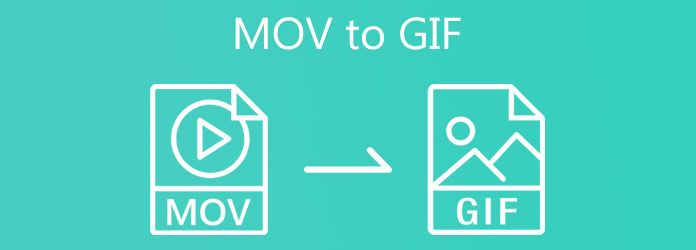
Video Converter Ultimate 是一个独立的离线应用程序,只需一步即可解决您所有的转换问题。 它拥有 70 倍的加速技术,使渲染过程的完成速度更快。 与其他转换程序相比,它提供了独特的编辑选项,例如提高视频质量、添加文本和标题、更改视频颜色、修剪和裁剪剪辑等等! 该工具更令人印象深刻的是,它提供了 500 多种不同的音频和视频输出格式供您选择。
除此之外,您还可以调整媒体文件的纵横比、分辨率、帧速率和水印等。 因为它是一个桌面应用程序,您可以转换、编辑和增强媒体文件,而无需担心互联网连接。 它有一个简单的界面,这意味着即使是初学者和专业人士也不会很难使用该工具。 同时,它具有出色的编辑功能,您可以在转换视频之前最大限度地对其进行编辑。 没有太多的追逐,学习下面的快速步骤,使用该工具的简单界面在 Mac 上将 MOV 转换为 GIF。
主要特性
在桌面上启动转换器工具
首先,通过前往 Video Converter Ultimate 的官方网站安装该工具。 相反,您可以选择下载按钮以快速下载转换器工具。
上传 MOV 文件
之后,继续并通过选择导入 MOV 文件 添加文件 按钮。 点击后从文件夹中选择要转换为 GIF 的文件。
请注意:您可以将 MOV 文件拖放到界面中间。 否则,你可以打 加号(+) 界面中央的按钮导入文件。
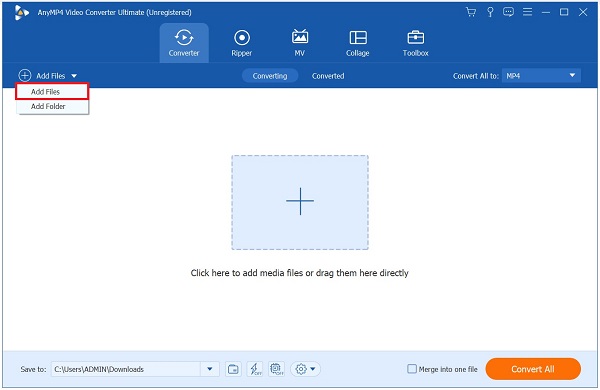
提示:如果要批量上传,可以选择 添加文件夹 按钮。
将输出格式更改为 GIF
导入 MOV 文件后,单击 格式 按钮。 然后,选择 视频 标签> 的GIF.
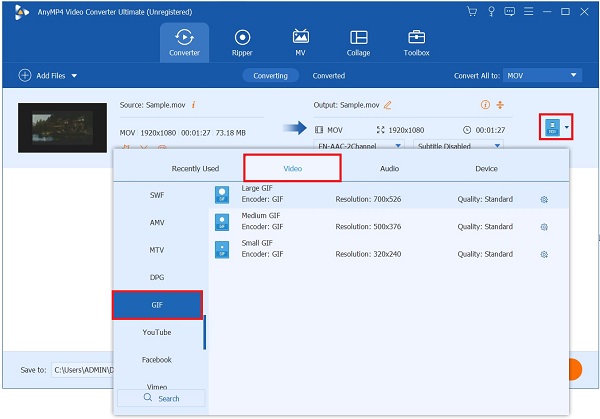
提示:如果您想在转换之前查看输出设置,请单击 设置 按钮。 您可以选择所需的分辨率、帧速率和颜色设置。 然后,重要的是启用 循环动画. 通过启用此功能,GIF 将继续重复。 然后,选择 创建新 保存更改。

修改媒体文件
现在,您还可以在导出文件之前对其进行增强。 如果要裁剪、旋转、拆分、应用效果、添加滤镜,请勾选 编辑 按钮。
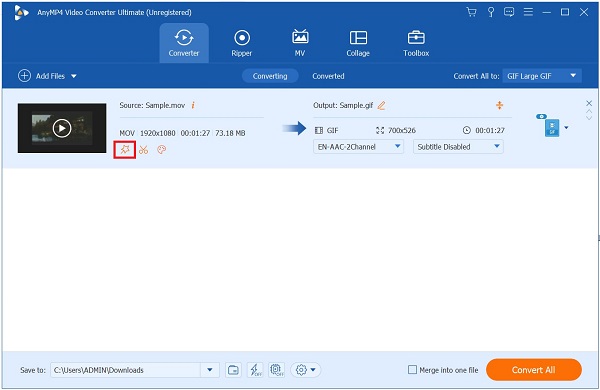
将MOV转换为GIF
之后,您可以启用 硬件加速 在界面的下部。 这样做将同时使您的文件安全。 它将使转换迅速。
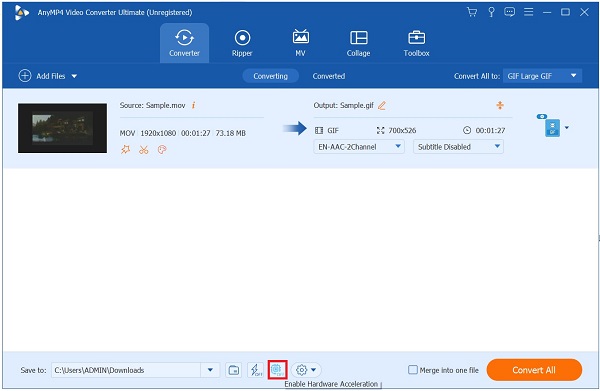
最后,要将 MOV 转换为 GIF,请勾选 全部转换 按钮。 等待转换完成。

预览 GIF
要查看 GIF 文件,请单击 转换 选项卡并选择 夹 在其文件夹目的地播放 GIF。 您可以使用此方法进行转换 VOB 转 GIF.
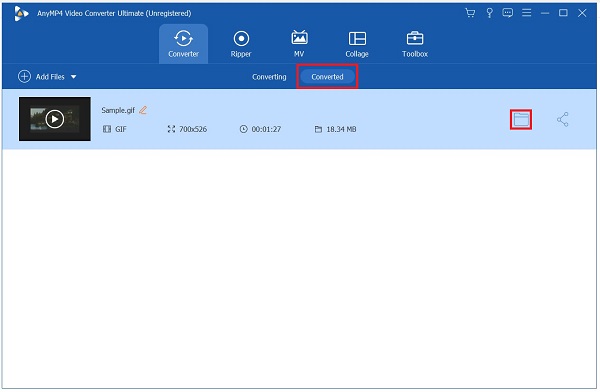
在便利性方面,我们可能在很大程度上依赖在线免费转换器。 CloudConvert 是使用最广泛的免费在线转换器之一。 它支持 200 多种视频格式,包括 MOV、MP4、M4V、FLV 等。最重要的是,CloudConvert 能够转换电子书、音频文件、电子表格和文档,以及档案、照片和演示文稿. 由于此工具的高质量转换功能,即使文件转换为另一种格式,输出的质量也不会受到影响。
此外,用户不必同时担心文件的安全性,因为只有用户才能访问他们的文件。 但是,该工具的有效性取决于连接的稳定性。 同时,看看如何使用免费的在线转换工具将 MOV 转换为 GIF 的五个简单步骤。
首先,打开浏览器并转到转换器工具的官方网站。
要从您的文件夹中导入 MOV 文件,请单击 选择文件 在下一个屏幕上的红色按钮中。 Dropbox、Google Drive 或将 URL 复制到浏览器是上传的更多选项。
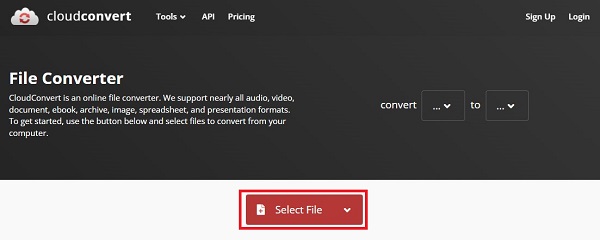
上传 MOV 文件后,您将能够选择您希望将 MOV 文件转换为的所需格式。
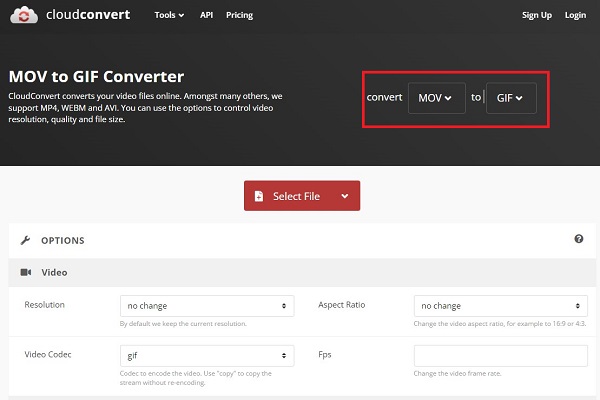
更改媒体文件格式后,您可以点击 设置 按钮修改媒体文件的输出设置。 您可以更改分辨率和纵横比以满足您的需要。 要保存更改,请单击 好 工具栏上的按钮。
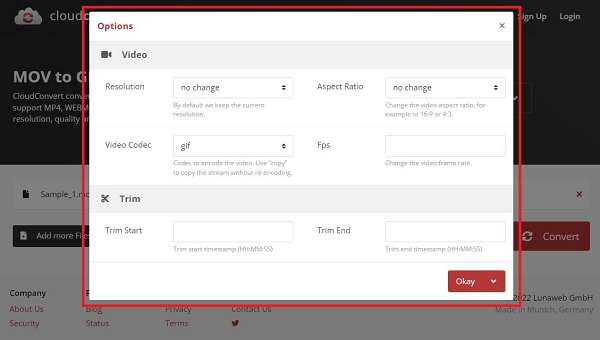
最后,打了 转化率 界面右上角的按钮。 等待转换完成。 检查文件夹目标上新转换的 GIF 文件。 现在您知道如何使用在线工具将 MOV 更改为 GIF。
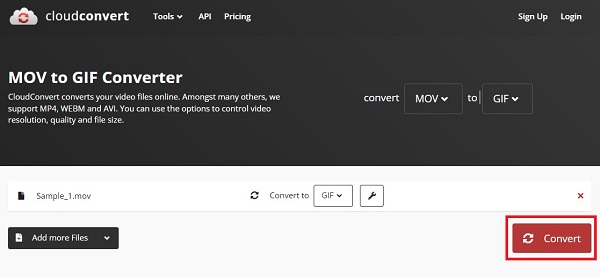
什么是MOV?
称为 MOV 的多媒体文件类型是 Apple 的 Quicktime 软件使用的 MPEG 4 视频文件。 MOV 文件使用 Apple 开发的专利方法进行压缩。 1998 年,Apple 推出了 MOV 文件类型。
MOV 和 MP4 视频格式有什么区别?
这两种容器类型之间的主要区别在于 MOV 是 Apple 专有的 QuickTime 文件类型,而 MP4 是公认的标准。 MP4 格式的文档通常更紧凑且尺寸更小,但 MOV 格式的文件通常质量更好,但数据量更大。
是什么导致 MOV 文件如此之大?
MOV 是一种多媒体容器格式,与问题中文件格式的最终文件大小关系不大。 容器中包含的媒体数据会影响 MOV 文件的大小。 MOV 文件可以使用强大的无损编解码器(如 HEVC 和 H.264)对视频数据进行加密。
因为 MOV 文件比 GIF 文件更广泛,所以将它们转换为 GIF 是节省计算机空间的最有效方法。 转换文件的复杂性显着降低,例如 MOV转GIF 具有透明度。 您只有一件事要做:选择最有效的解决方案来帮助您满足转换需求。 在线 MOV 到 GIF 转换器工具将在稳定的互联网连接的帮助下立即完成工作。 另一方面,即使没有任何互联网访问,离线转换器工具也很有效。 的使用 Video Converter Ultimate 使转换文件更容易完成。 它具有用户友好的设计,使编辑变得快速而简单,特别是对于那些刚接触编辑领域的人。 另一方面,该程序的专业编辑器在浏览它时不会有任何问题,因为它包含大量出色的编辑功能。 您需要下载并试一试!
更多阅读
吸收各种操作设备上使用的著名 GIF 裁剪器。 除此之外,请参阅使用最佳 GIF 裁剪器轻松裁剪 GIF 的步骤。
本文将向您介绍各种操作系统上可用的众多 GIF 编辑器,并学习如何使用专业的 GIF 编辑器来编辑 GIF。
制作 GIF 现在比以往任何时候都更加普遍。 通过阅读本指南,您将了解如何在 iPhone 上从照片制作 GIF 的简单方法。
通过阅读这篇文章,我们将为您提供一个全面的演练教程,介绍如何使用最高效的离线和网络 GIF 反转器反转 GIF。